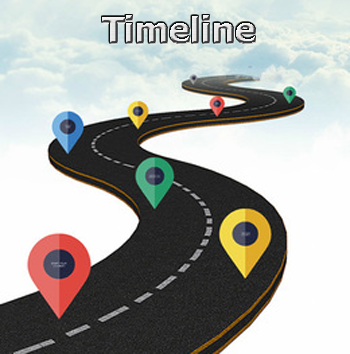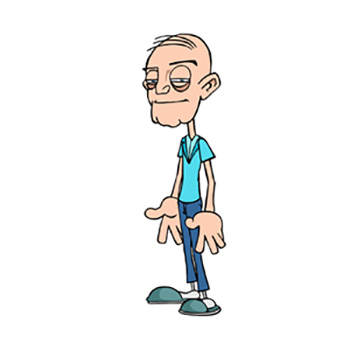Как мы можем помочь?
Видео Алексея Хорошилова часть 4
Как создавать движения персонажей G1 и G2
На этом занятии мы рассмотрим, как создавать и редактировать движения персонажей G1 и G2. (Напомню, что описание типов персонажей можно найти в уроке №11) А начнем мы с использования режима позы, после чего перейдем последовательно к темам:
– Использование преобразования тела
– Преобразование любых частей тела.
– Использование режима лица – черты лица.
– Поза по умолчанию и абсолютный ключ.
– Деформация частей тела для драматизации 2D-движений.
В режиме позы вы можете регулировать конечности с помощью методов FK (прямая кинематика) и IK (обратная кинематика). Эти методы используются соответственно для придания персонажам общей позы либо небольшого изменения отдельных частей тела.
Движения персонажей G3 и Free Bone
В Cartoon Animator 4 для создания движения для G3 и Free Bone персонажей с помощью метода под названием Ключевой кадр Motion используется (как и для персонажей G1 и G2) 2D Motion Key Editor (2Д редактор ключей движения). Чтобы полностью понять движение ключевого кадра, вам необходимо создать свой собственный ключ с помощью редактора ключей движения для персонажа. К тому же для персонажей G3 и Free Bone вы можете использовать функцию ограничений IK, чтобы переключаться между режимами IK и FK в 2D-редакторе ключей движения, чтобы добавить персонажу ключи позы движения.
Костяная рука и ее движения
На этом занятии мы будем разбираться с движениями Bone Hand (костяной руки). Для того, чтобы это сделать, нужно вначале понять, что это такое вообще. В Cartoon Animator 4 (начиная с версии 4.2) есть два типа содержимого для различных методов анимации: Sprite Hand и Bone Hand. В предыдущих версиях все встроенные персонажи создавались с помощью Sprite Hand. Теперь это не так. Вы всегда можете перейти в Composer и применить Sprite Hand или Bone Hand в соответствии с вашими потребностями. Обратите внимание, что данные анимации этих двух типов контента несовместимы друг с другом. В настоящее время все предустановленные движения в Cartoon Animator 4 содержат анимацию Sprite Hand. Применение шаблонных движений из библиотеки анимации приведет к отмене существующей анимации Bonе Hand, которую можно выбрать из библиотеки.
Оживление любого изображения (костные цепочки)
Помимо использования или создания шаблонных костных персонажей, вы можете создавать и затем оживлять любые изображения, используя для этого костную структуру. Костная структура может быть построена без каких-либо ограничений. Таким образом, с помощью этой функции можно анимировать практически все в вашем пользовательском изображении. Есть два метода добавления костей: один – добавить новую цепочку костей из ничего, другой – добавить кости из любой существующей кости.
Visits: 252